 2022-08-05 16:00:02
2022-08-05 16:00:02

PDF文件的操作不是一件容易的事,如果选择使用一款质量比较差的PDF软件,那更是雪上加霜,难上加难,所以,提醒各位朋友,要想今后的工作和学习比较顺利和顺心,那就一定要慎重选择PDF软件,今天,就给朋友们介绍一款用户呼声极高的PDF软件,这款软件不仅操作简单,功能也比较齐全,看看下面介绍的福昕pdf阅读器横向页面打印怎么操作和PDF怎么添加删除线这两个操作技术就知道了。
2.需要横向页面打印的PDF文档全部上传完成后,在软件的上方就是工具栏,其中有一些是经常使用的功能的快捷图标,可以使用这些图标对PDF文件进行修改。
3.点击软件页面上方工具栏【文件】按钮,在下面的选项中选择点击【打印】选项,如果需要横向打印的文件比较多,就点【批量打印】。
4.进入在【打印】的操作页面后,软件会自动出现一个打印设置的弹窗,在名称选项里点击选择“Foxit Reader PDF Printer”,然后在打印设置页面的方向栏勾选【横向】。
5.全部设置完成后,点击【确定】按钮就可以实现横向页面打印了。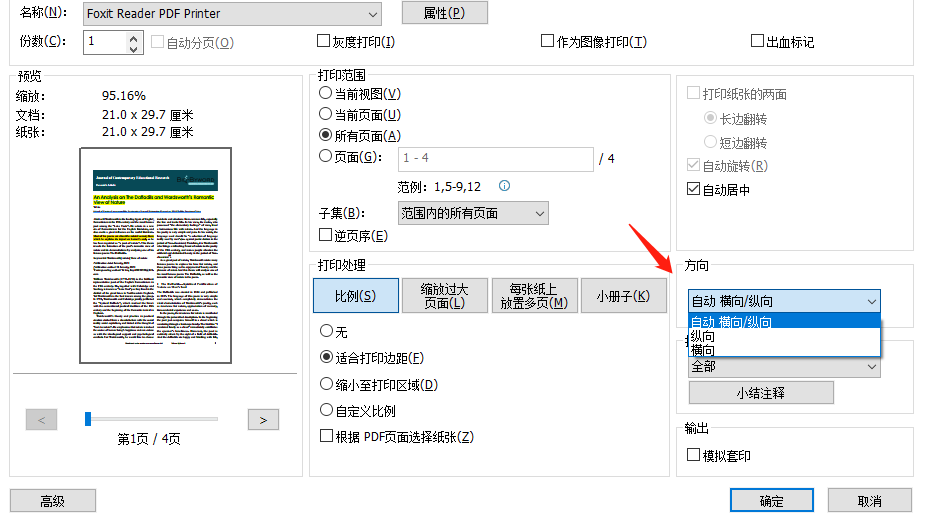
2.打开需要添加删除线的PDF文件后,点击主页面工具栏上的【注释】按钮,在下方会出现很多选项,在文本标注区域找到下划线图标,点击下划线图标按钮。
3.然后回到文档页面,按住鼠标左键勾选文档中需要添加删除线的内容,松开鼠标即可完成删除线的添加。
4.删除线的添加完成后,还可以点击软件主页面顶部的【注释格式】按钮,根据工作需求对删除线的颜色,粗细进行设置。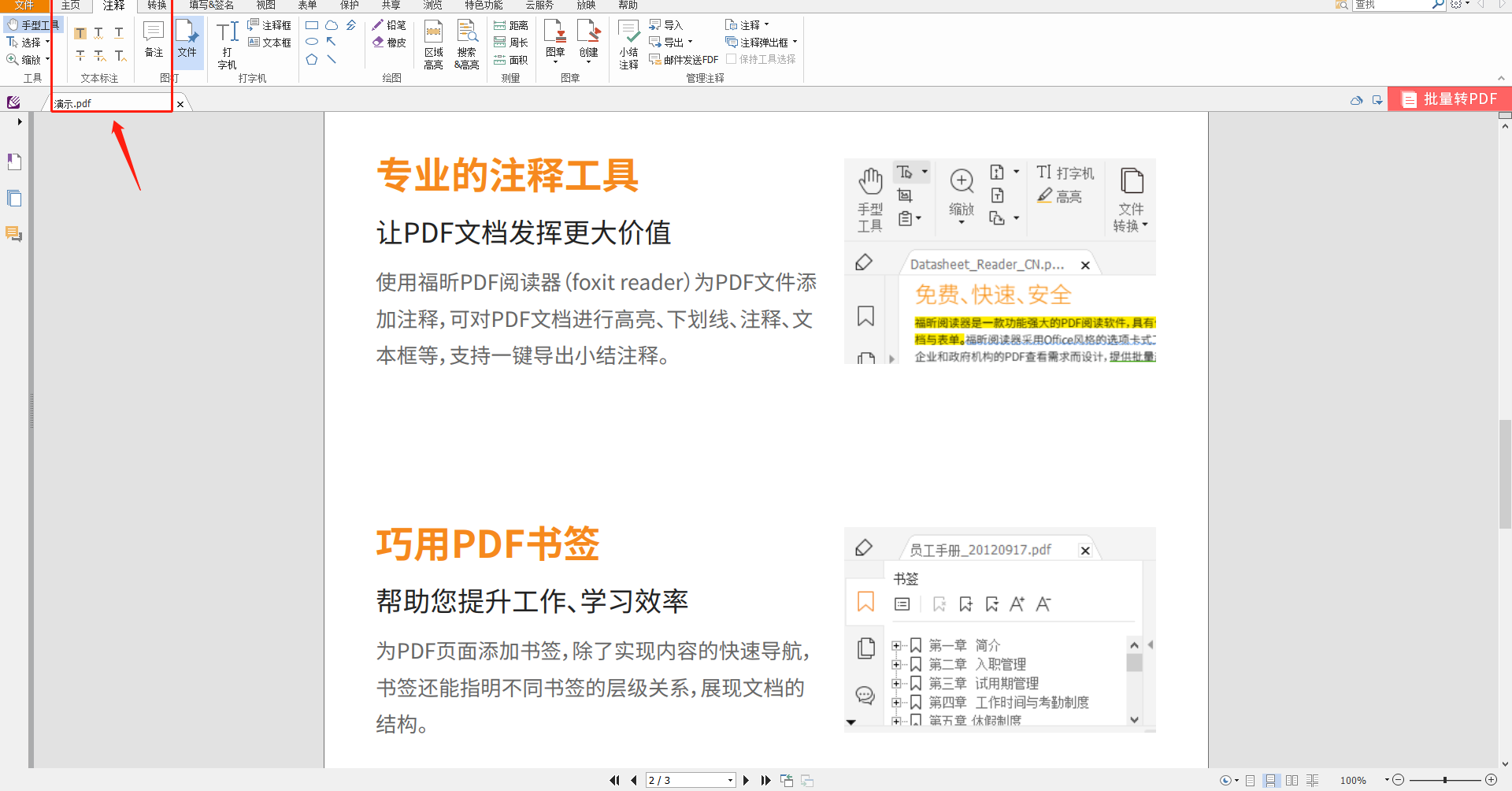 看完上面关于福昕pdf阅读器横向页面打印怎么操作和PDF怎么添加删除线操作技巧的详细介绍,现在朋友们应该清楚的知道为什么要大力推荐福昕pdf阅读器这款软件了吧,主要是很多资深人员都认为这款软件从设计到使用都无可挑剔,无论是职场新手,还是久经沙场的办公达人只要用过都觉得福昕pdf阅读器好。
看完上面关于福昕pdf阅读器横向页面打印怎么操作和PDF怎么添加删除线操作技巧的详细介绍,现在朋友们应该清楚的知道为什么要大力推荐福昕pdf阅读器这款软件了吧,主要是很多资深人员都认为这款软件从设计到使用都无可挑剔,无论是职场新手,还是久经沙场的办公达人只要用过都觉得福昕pdf阅读器好。
福昕pdf阅读器横向页面打印怎么操作
1.登陆福昕官网把福昕pdf阅读器下载并安装到电脑中,双击软件就可以打开福昕pdf阅读器,进入软件主页面后,点击主页面上的【文件-打开】,把需要横向页面打印的PDF文档用福昕阅读器打开。2.需要横向页面打印的PDF文档全部上传完成后,在软件的上方就是工具栏,其中有一些是经常使用的功能的快捷图标,可以使用这些图标对PDF文件进行修改。
3.点击软件页面上方工具栏【文件】按钮,在下面的选项中选择点击【打印】选项,如果需要横向打印的文件比较多,就点【批量打印】。
4.进入在【打印】的操作页面后,软件会自动出现一个打印设置的弹窗,在名称选项里点击选择“Foxit Reader PDF Printer”,然后在打印设置页面的方向栏勾选【横向】。
5.全部设置完成后,点击【确定】按钮就可以实现横向页面打印了。
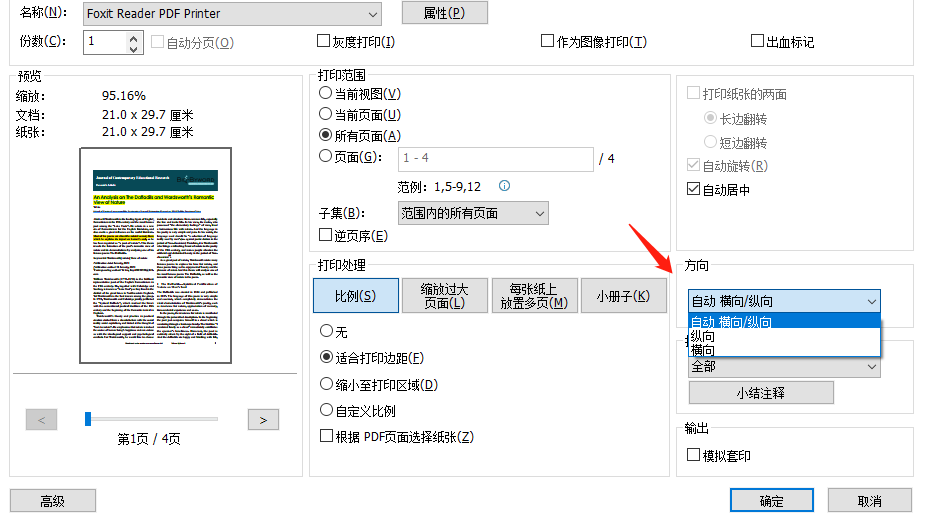
PDF怎么添加删除线
1.把福昕pdf阅读器下载到电脑中并完成安装,双击软件福昕pdf阅读器进入主页面后,点击主页面上的【文件】按钮,然后点击【打开】,把需要添加删除线的PDF文档导入到福昕阅读器中打开。2.打开需要添加删除线的PDF文件后,点击主页面工具栏上的【注释】按钮,在下方会出现很多选项,在文本标注区域找到下划线图标,点击下划线图标按钮。
3.然后回到文档页面,按住鼠标左键勾选文档中需要添加删除线的内容,松开鼠标即可完成删除线的添加。
4.删除线的添加完成后,还可以点击软件主页面顶部的【注释格式】按钮,根据工作需求对删除线的颜色,粗细进行设置。
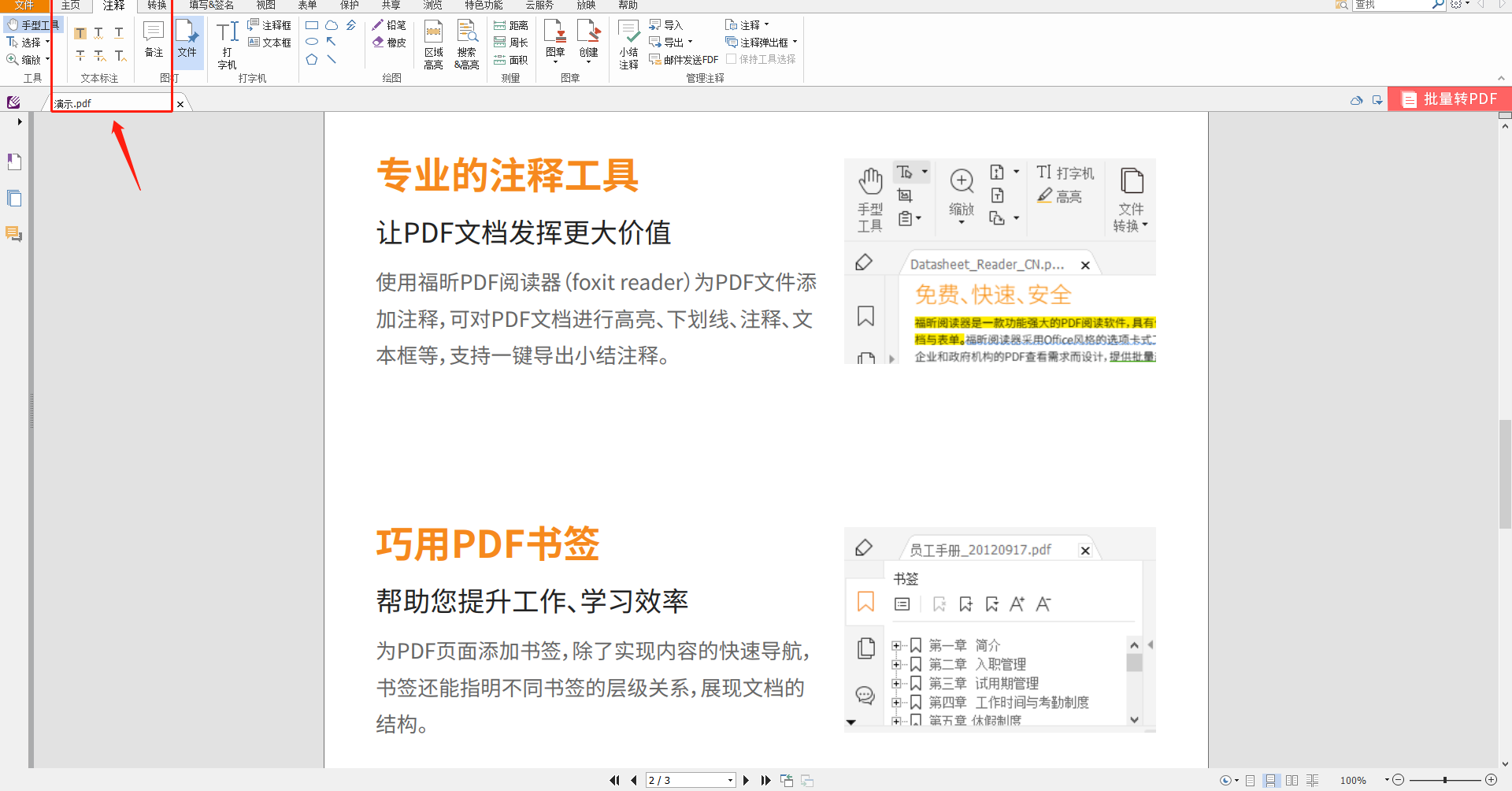

 免费下载
免费下载


